كيفية تنزيل الموسيقى إلى مشغل MP3 من YouTube مجانًا
معظم المسارات على يوتيوب اغاني يمكنك أيضًا تنزيل الموسيقى للاستماع إليها دون اتصال بالإنترنت طالما أنك مشترك في Premium، لذا يختار معظم الناس الاستماع إلى YouTube Music عبر هواتفهم المحمولة حتى في حالة عدم توفر اتصال Wi-Fi أو تغطية خلوية، فلا يزال بإمكانك الاستماع إلى الموسيقى. ولكن لسبب أو لآخر، قد ترغب في اقتناء جهاز منفصل مثل مشغل MP3 لتخزين موسيقاك والاستماع إليها. بهذه الطريقة، يمكنك الاستمتاع بالموسيقى الرقمية حتى لو لم يكن هاتفك قريبًا.
ومع ذلك، بسبب حماية DRM على مسارات YouTube Music، لا يمكنك تنزيل الموسيقى إلى مشغلات MP3 من YouTube مباشرة حتى مع الاشتراك. كيفية تنزيل الموسيقى إلى مشغل MP3 من YouTube الموسيقى؟ الخبر السار هو أنه سواء كنتَ مشتركًا مميزًا أم لا، وترغب في مشغل MP3 لتخزين موسيقاك، فلا تزال هناك طرق لتنزيل الموسيقى إلى مشغل MP3.
دليل المحتويات الجزء 1. هل يمكنني تنزيل أغاني YouTube Music إلى مشغل MP3 مباشرة؟الجزء 2. طريقتان لتنزيل موسيقى YouTube على مشغل MP2الجزء 3. نقل أغاني YouTube Music إلى مشغل MP3الجزء 4. استنتاج
الجزء 1. هل يمكنني تنزيل أغاني YouTube Music إلى مشغل MP3 مباشرة؟
كيفية تنزيل الموسيقى إلى مشغل MP3 من يوتيوب ميوزيك؟ في الواقع، سيكون تنزيل أغاني يوتيوب ميوزيك إلى مشغلات MP3 أمرًا صعبًا. أولًا، يستخدم يوتيوب ميوزيك تقنية إدارة الحقوق الرقمية (DRM) لتحديد الأجهزة التي يمكن للمستخدمين استخدامها للاستماع إلى الأغاني المشتراة أو المُنزّلة من يوتيوب ميوزيك. هذا يمنع الوصول إلى ملفات الموسيقى على أجهزة غير مصرح لها. لذلك، على الرغم من إمكانية تنزيل الموسيقى باستخدام حسابك المميز، فإن التنزيلات تقتصر على التشغيل على تطبيق يوتيوب ميوزيك. قد يُشكّل نقل أغاني يوتيوب ميوزيك مباشرةً إلى مشغلات MP3 غير مصرح بها انتهاكًا لقوانين حقوق النشر. ثانيًا، التنزيلات التي تحصل عليها من يوتيوب ميوزيك تكون بتنسيق AAC و OPUS التنسيقات التي لا يمكن قراءتها بسهولة بواسطة مشغلات MP3.
هل لا توجد طريقة لتنزيل الموسيقى من يوتيوب ونقلها إلى مشغلات MP3؟ اليوم، ستُحل مشكلتك باتباع الخطوات التالية.
الجزء 2. طريقتان لتنزيل موسيقى YouTube على مشغل MP2
لمن قرر شراء مشغل MP3 لتحسين تجربة استماعه للموسيقى، عليه التأكد من أن ملفات الموسيقى خالية من إدارة الحقوق الرقمية (DRM) وبصيغة الصوت الصحيحة. كيف يمكن تنزيل الموسيقى إلى مشغل MP3 من YouTube Music دون الحاجة إلى إدارة الحقوق الرقمية؟ سيقدم لك هذا الجزء طريقتين موثوقتين: محول موسيقى YouTube من AMusicSoft تم تنزيل X2Download Online لمساعدتك في تنزيل أغاني YouTube Music بسهولة على جهاز الكمبيوتر الخاص بك ثم نقلها إلى مشغل MP3 الخاص بك.
الطريقة الأولى: تنزيل أغاني YouTube Music إلى مشغل MP1 باستخدام AMusicSoft
باعتبارها قوية برنامج تحميل موسيقى يوتيوب لنظامي التشغيل Windows وMac، صُمم برنامج AMusicSoft YouTube Music Converter بشكل ممتاز لتنزيل الأغاني وقوائم التشغيل والألبومات والبودكاست من YouTube Music على جهاز الكمبيوتر وتحويلها إلى تنسيقات MP3 وM4A وWAV وFLAC بجودة عالية. يستطيع AMusicSoft إزالة إدارة الحقوق الرقمية (DRM) من ملفات الموسيقى بنقرة واحدة. بالإضافة إلى ذلك، يتم الاحتفاظ بعلامات التعريف بعد عملية إزالة إدارة الحقوق الرقمية. بمجرد تطبيق YouTube Music يتوقف مؤقتًايمكنك أيضًا تشغيل التنزيلات على مشغلات موسيقى أخرى للحصول على تجربة أفضل.
يمكن لمستخدمي الإصدار المميز والإصدار المجاني استخدام برنامج AMusicSoft YouTube Music Converter لتنزيل الموسيقى! يتميز البرنامج بسرعة تحويل تفوق 35 ضعفًا، ما يتيح لك تحويل مئات الأغاني في ثوانٍ. لن تؤثر السرعة المميزة على جودة الملفات الناتجة. ستظل تستمتع بملفات صوتية عالية الجودة كما لو كنت تشاهدها على YouTube Music. إليك شرح سريع لكيفية تنزيل الموسيقى إلى مشغل MP3 من YouTube Music مجانًا.
الخطوة 1. أولاً، قم بتنزيل وتثبيت AMusicSoft YouTube Music Converter من الموقع الرسمي لـ AMusicSoft أو انقر فوق زر التنزيل أدناه.
الخطوة 2. شغّل برنامج AMusicSoft YouTube Music Converter على جهاز الكمبيوتر الخاص بك. ثم سجّل دخولك إلى حسابك على مشغل YouTube Music المدمج، سواءً كان مجانيًا أو مشتركًا. بعد ذلك، يمكنك اختيار الموسيقى التي تريد تشغيلها على مشغل MP3.

الخطوة 3. لتشغيل الموسيقى على مشغل MP3، اختر MP3 كتنسيق إخراج موسيقى YouTube التي قمت بتنزيلها.

الخطوة 4. الآن، انقر على "تحويل" لتنزيل أغاني يوتيوب ميوزيك بالصيغ التي اخترتها مسبقًا. بعد نجاح التنزيل، ستجد ملفات يوتيوب ميوزيك المُحوّلة في صفحة "انتهى". كما يمكنك النقر على "عرض ملف الإخراج" للعثور على ملفاتك.

الطريقة الثانية: تنزيل أغاني YouTube Music إلى مشغل MP2 باستخدام X3Download
إذا كنت ترغب في تنزيل أغاني يوتيوب ميوزيك دون تثبيت أي برنامج، فأدوات الإنترنت، مثل X2Download، هي خيارك الأمثل. X2Download هو برنامج مجاني لتنزيل موسيقى يوتيوب عبر الإنترنت، يتيح لك تنزيلها مجانًا على أنظمة ويندوز وماك وحتى الأجهزة المحمولة. بمجرد لصق رابط أغنية يوتيوب ميوزيك، سيقرأ البرنامج الموسيقى ويحمّلها تلقائيًا بصيغة MP3. لا يتطلب البرنامج تسجيلًا أو أي معلومات شخصية. إليك دليل خطوة بخطوة حول كيفية تنزيل الموسيقى إلى مشغل MP3 من يوتيوب ميوزيك مجانًا عبر الإنترنت:
الخطوة 1. انتقل إلى يوتيوب ميوزيك لنسخ رابط الأغنية التي ترغب بتنزيلها مجانًا. ثم انتقل إلى الموقع الرسمي لـ X2Download.
الخطوة 2. قم بلصق رابط الأغنية في مربع الإدخال، ثم انقر فوق "تنزيل" لجلب معلومات المسار الموسيقي من YouTube Music.
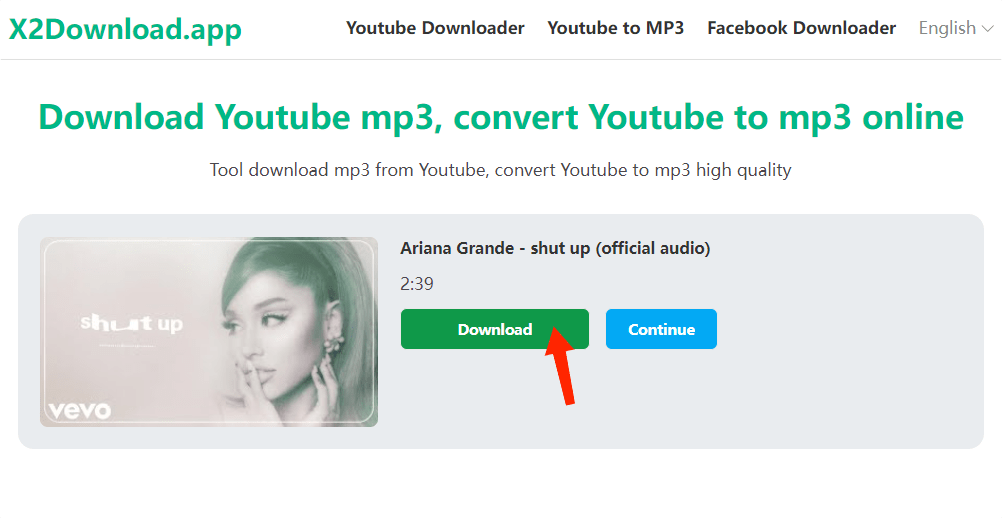
الخطوة 3. عند انتهاء تحويل الرابط، يمكنك اختيار جودة الصوت التي تريدها، بما في ذلك 64 كيلوبت في الثانية، 96 كيلوبت في الثانية، 128 كيلوبت في الثانية، 256 كيلوبت في الثانية، و320 كيلوبت في الثانية. ما عليك سوى النقر على "الحصول على الرابط" > "تنزيل". ستبدأ الأداة الإلكترونية بتنزيل الأغاني مجانًا.
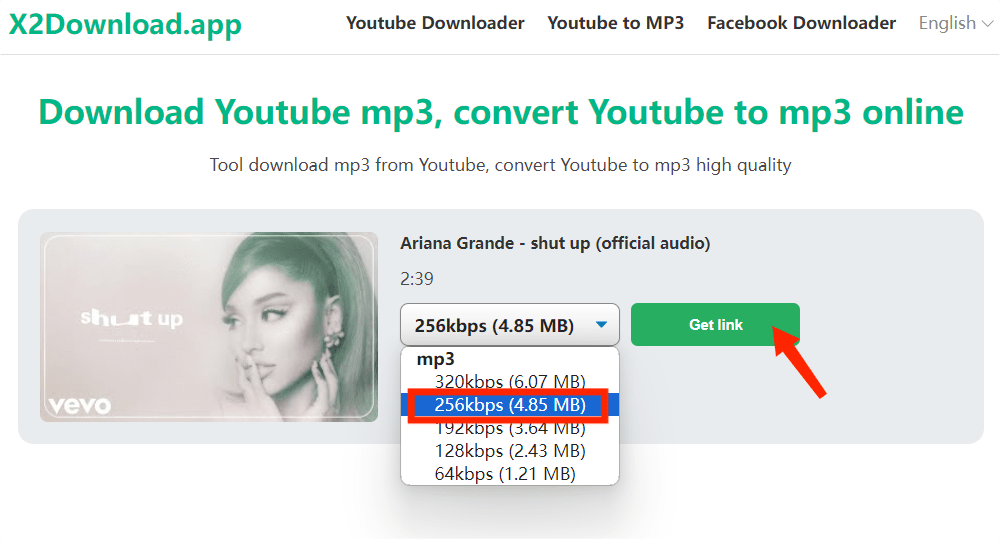
لا يستطيع برنامج X2Download حفظ علامات ID3، بما في ذلك غلاف الألبوم، وعنوان الأغنية، واسم الفنان، وغيرها، مما يُصعّب إدارة وتنظيم مجموعتك الموسيقية. عند تشغيلها على مشغل MP3 دون اتصال بالإنترنت، لا تظهر معلومات الأغنية بوضوح على الشاشة. علاوة على ذلك، لا يدعم برنامج تنزيل موسيقى YouTube عبر الإنترنت التنزيلات الجماعية. هذا يعني أنك ستحتاج إلى نسخ الروابط من YouTube Music وتنزيلها واحدًا تلو الآخر، مما قد يستغرق وقتًا طويلاً. لذا، إذا كنت ترغب في تنزيل الأغاني وقوائم التشغيل والألبومات من YouTube Music بسهولة، فإن برنامج AMusicSoft YouTube Music Converter هو الخيار الأمثل.
الجزء 3. نقل أغاني YouTube Music إلى مشغل MP3
بعد معرفة كيفية تنزيل الموسيقى إلى مشغل MP3 من يوتيوب، ننتقل الآن إلى نقل الملفات إلى مشغل MP3. قد تختلف العمليات بين نظامي ويندوز وماك. لكن لا تقلق، سنعرض لك في هذا القسم أبسط طريقة لنقل أغاني يوتيوب ميوزيك المُحوّلة إلى مشغلات MP3 بسهولة.
انقل موسيقى YouTube إلى مشغل MP3 على نظام Windows
الخطوة 1. قم بتوصيل مشغل MP3 بجهاز Windows الخاص بك باستخدام كابل USB.
الخطوة 2. اختر مجلد مشغل MP3 من اللوحة اليسرى في "استكشاف" على نظام Windows. سيظهر لك مجلد وسائط التخزين لمشغل MP3.
الخطوة 3. افتح المجلد الذي يحتوي على أغاني يوتيوب ميوزيك المُحوّلة على جهاز الكمبيوتر. اسحب الأغاني المطلوبة وأفلتها في مجلد وسائط التخزين.
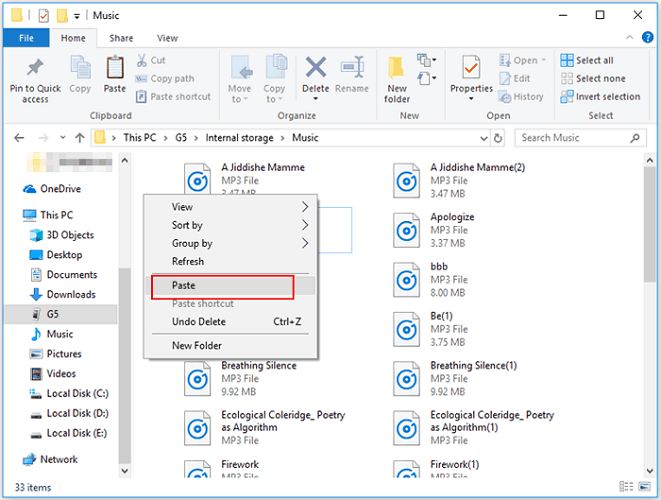
انقل موسيقى YouTube إلى مشغل MP3 على نظام Mac
الخطوة 1. وصّل مشغل MP3 بجهاز ماك باستخدام كابل USB. بعد اكتمال الاتصال، ستظهر أيقونة مشغل MP3 على سطح المكتب.
الخطوة 2. حدد مشغل MP3 الخاص بك من الشريط الجانبي في Finder، ثم افتح مجلد الموسيقى. انقر نقرًا مزدوجًا على مجلد الموسيقى لفتحه. ضع المجلد الذي تُحفظ فيه الموسيقى التي تريد نقلها بجوار مجلد الموسيقى في مشغل MP3 الخاص بك.
الخطوة 3. اسحب وأفلت الموسيقى التي تريد نقلها إلى مجلد الموسيقى بمشغل MP3. بمجرد ظهورها في مجلد الموسيقى، تكون عملية النقل قد اكتملت.
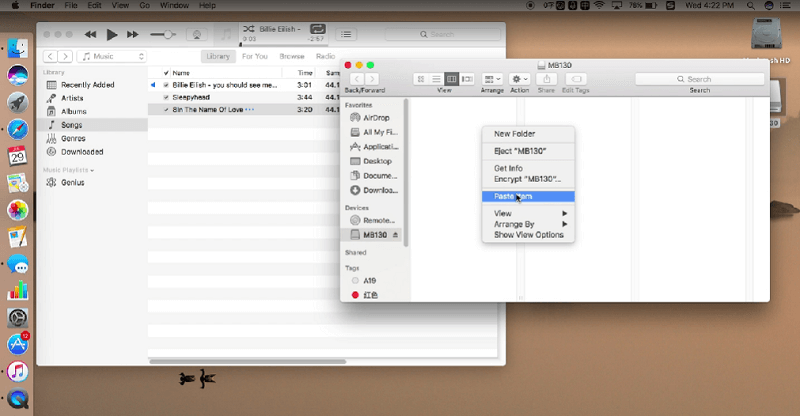
الخطوة 4. اسحب أيقونة مشغل MP3 إلى سلة المهملات لإخراج جهاز Walkman. بعد اختفاء أيقونة مشغل MP3 من سطح المكتب، افصل مشغل MP3 عن جهاز Mac.
الجزء 4. استنتاج
كيف تُنزّل الموسيقى إلى مشغل MP3 من يوتيوب؟ لقد قدّمنا طريقتين فعّالتين، بالإضافة إلى كيفية نقل الموسيقى إلى مشغل MP3. إذا كنت ترغب في تجربة مُحوّل موسيقى، فإن برنامج AMusicSoft YouTube Music Converter خيار ممتاز لك. إذا كنت مهتمًا بهذا المُحوّل، فما عليك سوى النقر على الرابط أدناه وتنزيل النسخة التجريبية. بعد التحويل، يمكنك إضافة موسيقى خالية من إدارة الحقوق الرقمية إلى أي جهاز تُريده. نرحب بتعليقاتكم إذا كانت لديكم أي أسئلة.
الناس اقرأ أيضا
- كيفية تشغيل موسيقى YouTube في الخلفية بدون اشتراك Premium
- لماذا لا يعمل تطبيق YouTube Music؟ جرّب هذه الحلول
- كيفية الحصول على YouTube Music Premium مجانًا (5 طرق محدثة)
- لماذا يتعطل تطبيق يوتيوب ميوزيك باستمرار؟ إليك 8 حلول سريعة
- 8 حلول لإصلاح توقف موسيقى YouTube عند إيقاف تشغيل الشاشة
- حلول سريعة لمشكلة توقف YouTube Music مؤقتًا عند قفل الشاشة
روبرت فابري هو مدون متحمس، ومهتم بالتكنولوجيا، وربما يمكنه أن يلوثك من خلال مشاركة بعض النصائح. كما أنه شغوف بالموسيقى وكتب لموقع AMusicSoft حول هذه الموضوعات.